EXILIM Connect TOP畫面
啟動EXILIM Connect將顯示TOP畫面,如下所示。
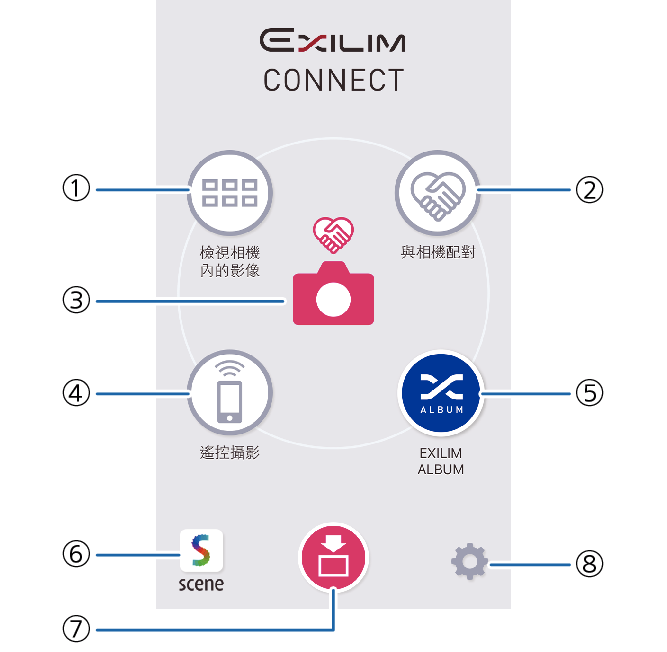
- ①
-
檢視相機內的影像
輕觸以檢視儲存在相機記憶體中的影像,然後再複製到智慧型手機中。根據所連接的相機,您可能還能夠刪除和保護儲存在相機記憶體中的影像。
- ②
-
與相機配對
可以簡易地在智慧型手機和相機之間建立藍牙無線技術連線(配對)從而配置無線LAN連線設定。
一次可有多達兩部相機與智慧型手機配對。
- ③
-
連線狀態
顯示智慧型手機與相機的目前連線狀態。
- ④
-
遙控攝影
輕觸以在智慧型手機上操作相機。
- ⑤
-
EXILIM ALBUM
輕觸以啟動EXILIM ALBUM應用程式
- 若要使用EXILIM ALBUM應用程式,請安裝。
- ⑥
-
Scene
輕觸以啟動Scene應用程式。
- 若要使用Scene應用程式,請安裝。
- Scene應用程式屬於Ripplex Inc.開發的影像管理應用程式。
能以高速顯示影像並與好友分享相冊。
- ⑦
-
接收圖示
僅在收到影像時顯示。輕觸以顯示目前收到的影像点触可显示当前正在接收的影像。
- ⑧
-
設定
輕觸以執行下列操作。
- 檢視連接至智慧型手機之相機的SSID
- 檢視通訊記錄
- 進行相機設定
- 若要配置能夠將接收自相機的影像儲存至Scene應用程式之設定
- 變更設定將位置資訊新增到影像(某些終端裝置)
- 檢視應用程式簡介

 頁面頂端
頁面頂端